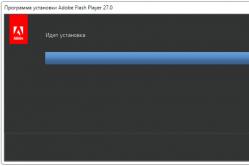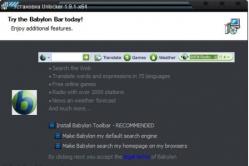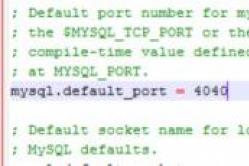Жаропонижающие средства для детей назначаются педиатром. Но бывают ситуации неотложной помощи при лихорадке, когда ребенку нужно дать лекарство немедленно. Тогда родители берут на себя ответственность и применяют жаропонижающие препараты. Что разрешено давать детям грудного возраста? Чем можно сбить температуру у детей постарше? Какие лекарства самые безопасные?
Внимание! Дорогие друзья, iOS 7 для iPad пока не вышел, но мы решили выпустить несколько статей, посвящённых этой операционной системе, чтобы вы во всеоружии встретили — 18-го сентября. Сейчас у любого человека есть возможность (вот инструкция ) установить iOS 7 Golden Master без аккаунта разработчика, но делать это рекомендую только, если вы опытный пользователь и уверены в своих действиях.
Несмотря на то, что по функциональности на первый взгляд, не так сильно отличается от своего собрата из , мне бы хотелось полностью описать возможности браузера. Во-первых, чем новей инструкция, тем лучше, а, во-вторых, именно для интернета большую часть времени используется iPad обычными пользователями, ну и в-третьих, изменений хватает и они очень важные. Safari же можно смело назвать самой популярной стандартной программой в операционной системе iOS.
Safari в iOS 7 на iPad. Основные возможности
В iOS 7 Сафари сильно изменился визуально. Благодаря новому стилю выглядит он более лёгким в сравнении со своим предком из iOS 6. Верхняя панель полупрозрачная.

Строку поиска и строку ввода имени сайта в iOS 7 объединили. Наконец-то. Теперь браузер сам понимает: ввели ли вы адрес сайта или просто ищите что-то в поисковике.
Никуда не делся режим удобного чтения. Только теперь вместо появляющейся кнопки Reader, нужно нажать на кнопочку слева в строке адреса.

При нажатии на плюсик открывается новая вкладка. Но теперь на экране не просто пустая страница, а избранные сайты. Эти сайты находятся в закладках в папке «Избранное» (можно менять в настройках, но об этом ниже). Очень удобное нововведение.

Вкладок можно открыть до 25. Но это совершенно не значит, что если вы откроете 25 сайтов, то Safari будет помнить содержимое всех страниц. Скорее всего, какие-то старые страницы будут перезагружаться при доступе к ним.
Если нажать многоточие в правом верхнем углу, то в выпадающем списке будут видны вкладки, которые открыты, но не помещаются в рамки экрана.

Дополнительные возможности не изменились. Поменялось только расположение иконок действий (теперь они в два ряда). В iOS 7 у пользователя есть возможность отправить ссылку по почте, в Twitter, в Facebook.

Также можно:
Добавить сайт в закладки. При этом напоминаю, если добавить в папку «Избранное» (в iOS 6 эта папка называется «Панель закладок»), то сайт автоматически будет отображаться в виде иконки при открытии новой страницы в Safari. При добавлении создать новую папку для закладок тут же нельзя. Это можно сделать лишь в управлении закладками (об этом ниже).
Добавить страницу «В список для чтения». В дальнейшем даже в отсутствии доступа к интернету у вас будет возможность открыть страницу и прочитать информацию на ней.
Добавить страницу на экран домой. Если вы сделаете это, то на одном из рабочих столов вашего iPad появится иконка. Внешне она будет выглядеть как одно из приложений в App Store, но при клике на неё будет открываться Safari и сайт, который вы таким образом сохранили.
Скопировать. Это значит, что ссылка на активную страницу попадёт в буфер обмена. Пользователь в любой момент в любой программе (например, Заметки или Pages) может быстро вставить ссылку.
Печать. Отправка страницы на печать. : принцип не поменялся.
Значок раскрытой книжки в правом верхнем углу Safari отправит пользователя в «Закладки» и «Список для чтения». Именно в разделе «Закладки» можно добавить папку для закладок, изменить её название, удалить или отредактировать конкретную закладку. Обратите внимание, что «Историю посещенных страниц» тоже отправили сюда. Из истории нельзя удалить конкретный сайт, можно только полностью её очистить. Вообще «история» в iOS 7 стала менее удобной, чем в iOS 6. До этого она хотя бы группировалась по дням.

В «Списке для чтения» находятся сайты, которые вы сами туда и отправили. Чтобы удалить конкретную страницу из этого списка, просто проведите пальцем по строчке справа налево. Появится красная кнопка «Удалить».

Внизу есть переключатель на непрочитанные страницы. Если хотя бы раз открыть страницу из «непрочитанных», она автоматом уйдёт из этой рубрики.
Отмечу важный момент. Все «Закладки» и страницы из «Списка для чтения» автоматически синхронизируются на всех устройствах под одним Apple ID. Например, отправили страницу на «прочитать потом» на рабочем iPad, затем пришли домой и на домашнем iPad открыли страницу и прочитали. Конечно, на устройствах должен быть включен iCloud и в настройках (Настройки -> iCloud -> Safari ) переключатель должен быть включен. Очень удобно!
Стоит залогиниться в Twitter (Настройки -> Twitter), как у вас появится третья вкладка в вышеописанной менюшке. Это новшество iOS 7 . Здесь содержатся ссылки, которыми делятся ваши друзья в Твиттере.

Через iCloud синхронизируются открытые вкладки на устройствах iOS. Если у вас в семье один iPad, то кнопка с облачком в Safari для вас абсолютно бесполезна. Она предназначена для тех, у кого дома целый яблочный зоопарк. Практическое применение этой функции такое. Читаешь сайты по дороге домой на iPhone. Приходишь домой. Бросаешь iPhone в угол. Берешь в руки iPad и можешь тут же без лишних телодвижений открыть сайты, запущенные на iPhone.

Ещё одно небольшое новшество в Safari на iOS 7, это то, что функция «Частный доступ» перенесена из общих настроек системы прямо в браузер. Для чего нужен «Частный доступ»? Когда включена эта опция, браузер перестаёт сохранять историю, пароли и другую частную информацию. Safari блокирует способности отдельных сайтов отслеживать ваши действия на сайте.
При включении или выключении «Частного доступа» Сафари предлагает пользователю закрыть все страницы. Получается, что включение/выключение этой функции — самый быстрый способ закрыть все вкладки. Такой вот маленький лайфхак .

Если «Частный доступ» включен, то браузер меняет свой цвет на тёмный.

Пожалуй, самая большая новинка в Safari на iOS 7 — Связка ключей . Связка ключей позволяет сохранять введённые данные (логины, пароли, кредитные карты) в зашифрованном виде в iCloud. .
Настройки Safari в iOS 7
Пробежимся по настройкам Safari. Их, как не странно, можно обнаружить в Настройки -> Safari :)

Основные настройки
Поисковая машина — здесь выбираем поисковик по умолчанию. В iOS 7 появилась возможность выбрать в качестве основного поисковика наш Яндекс. Поздравляю российскую компанию с этим успехом.

Пароли и автозаполнение — этот пункт относится к Связке ключей, которая более чем подробно рассмотрена в отдельном обзоре.
Избранное — именно тут вы можете установить папку из ваших закладок, которая будет использоваться по умолчанию. При занесении сайта в закладки в первую очередь будет предлагаться установленная здесь папка. Также при открытии новой страницы на экране будут отображаться иконки закладок именно с этой папки.
Вкладки в фоновом режиме — если открыть ссылку в новой вкладке, то вкладка будет открываться либо в фоне, либо нет (зависит от этого переключателя).
Показать строку «Избранное» — если активировать этот пункт, то строка с закладками из папки «Избранное» (какая именно будет папка вы можете установить чуть выше) будет отображаться в браузере под адресной строкой. Выглядит в iOS 7 это неуклюже и лишне. Именно поэтому по умолчанию данная опция отключена.
Блокировать всплывающие окна — популярный нынче формат рекламы со всплывающими окнами будет блокироваться Safari. И это правильно! Отключать данную опцию рекомендую лишь в самом крайнем случае.
Приватность и безопасность
Не отслеживать — после включения этой функции Сафари в своих запросах просит сайты не отслеживать действия пользователей. Часто действия пользователей отслеживают рекламодатели для анализа эффективности своих рекламных компаний. Включать или не включать данную функцию решать только пользователю.
Блокировать cookie. Сафари сохраняет cookie и данные посещаемых сайтов. Cookie (куки) — это небольшой фрагмент данных, который отправляется вебсервером и хранится на стороне пользователя. В куках чаще всего владельцы сайтов стараются сохранять персональные настройки пользователей для идентификации его в будущих сессиях. Куки можно блокировать, однако некоторые сайты после этого перестанут полноценно работать. Например, большинство интернет-магазинов активно используют Cookie и без них вы вряд ли что-то купите.
Смарт-поле поиска. Внутри этой функции есть два переключателя: «Предложения поисковой машины» и «Предзагрузка топ-результата». Вот что пишет об этих функциях сама операционная система (не могу полноценно оценить этот функционал — видимо, для его работы нужна богатая история поиска и много закладок):

Браузер Safari автоматически сохраняет историю посещений и поисковых запросов. Однако эта информация занимает место в памяти мобильного устройства или компьютера. Причем вес журнала может легко достигать нескольких сотен мегабайт. В этом материале мы расскажем о том, как очистить журнал истории в Safari на разных платформах, а также о том, как сделать так, чтобы журнал истории не сохранялся. Стоит отметить, что в зависимости от платформы (iOS или OS X) содержимое журнала несколько отличается. К примеру, на мобильном устройстве в него входят: - Просмотренные веб-страницы. - Список открытых веб-страниц в хронологическом порядке. - Список часто посещаемых сайтов. - Cookie. - Поисковые запросы. - Сайты, добавленные в «Быстрый поиск сайтов». - Сайты, запрашивающие разрешение на отслеживание местоположения пользователя. На OS X этот список пополняется еще несколькими пунктами, среди которых есть: - Сайты, запрашивающие разрешение на отправку уведомлений. - Сайты с контентом, запускаемым с помощью Power Saver. - Ответы на запросы сайтов, которым нужно разрешить использование WebGL. Для очистки журнала истории в Safari на iPhone, iPad и iPod touch нужно: 1. Открыть Настройки. 2. Перейти в раздел Safari.


3. Выбрать пункт «Очистить историю и данные сайтов». 4. Подтвердить очистку журнала, нажав на кнопку «Очистить историю и данные».


После этого журнал стандартного браузера в iOS будет очищен. Для очистки журнала Safari на Mac пользователям нужно проделать несколько иные манипуляции: 1. Открыть браузер Safari. 2. Открыть меню «История» в меню-баре. 3. Выбрать пункт «Очистить историю».

4. В новом окне из выпадающего списка выбрать пункт «всю историю». 5. Нажать на кнопку «Очистить журнал». Еще одним способом, который позволит забыть о журнале в Safari, является функция под названием «Частный доступ». После ее активации браузер перестает запоминать историю посещений, поисковые запросы и информацию автозаполнения. Для активации «Частного доступа» на iOS нужно: 1. Открыть браузер Safari. 2. Нажать на самую правую иконку внизу экрана.


3. Нажать кнопку «Частный доступ». После этого можно открывать новую вкладку и серфить в сети. Стоит отметить, что
при активации «Частного доступа» интерфейс мобильного браузера меняет свой цвет и становится черным.
Для выхода из «Частного доступа» пользователям достаточно проделать те же самые манипуляции. На OS X также присутствует «частный» режим. Активировать его достаточно просто. Для этого нужно либо перейти в меню «Файл» в меню-баре и выбрать пункт «Новое частное окно», либо воспользоваться «горячими» клавишами – Shift+Command+N.
Safari – это браузер, который был разработанный компанией Apple для ее продукции (iPhone, iPad, macbook) исключительно для устройств с IOS и OS X. Но разработчики не стали этим ограничиваться, и выдали пробную версию для другой оперативной системы, отличной от IOS.
В 2007г. вышла тестовая версия для Windows, которая показала прекрасные результаты на фоне других браузеров. Позже были выпущены полноценные версии 3.1 и 3.1.1. По статистике, сафари стабильно занимает 4 место, и не уступает свое почетное место другим браузерам, так как преобладает многочисленными преимуществами, такими как:
- Во-первых он создан на коде движка WebKit, который и является основой для молниеносной работы.
- Функция блокировки всплывающих окон, баннеров, рекламы и прочее.
- Автоматическое распознавание нестандартных шрифтов и их загрузка в случае необходимости.
- Возможность приватного просмотра, режима инкогнито для тех, кто предпочитает быть незаметными в сети (вся история, персональные данные, куки автоматически не сохраняются в устройстве).
- Встроенный RSS-агрегатор.
- Запуск в компактном виде, окно занимает лишь три четверти всего экрана, подгоняя все содержимое под его размер.
- Поддержка стандартов CSS3 и HTML5.
- Интеграция QuickTime.
- Функция проверки орфографии, что позволяет во время набора разных текстов не допускать грамматических ошибок.
- Сафари обладает самым безошибочным антифишинговым фильтром.
- Возможности масштабирования области ввода.
- Поиск определенного текста по странице.
Почему же в сафари не сохраняется история
У большинство пользователей сперва возникают вопросы, почему же ссылки на посещенные ранее сайты, пароли не сохраняются. На самом деле, решить эту проблему достаточно легко, ведь вся суть заключена в таковом “Приватном режиме”.
Частный доступ – это режим, который не позволяет некоторым веб-сайтам отслеживать ваше пребывание в сети, служит как защита ваших персональных данных, при использовании этого режима сафари не сохраняет посещенные странички, пароль и логины для автозаполнения и т.д.
Возможно, вы по ошибке нажали на него, и теперь ваша история не синхронизируется на данном устройстве. Если вы являетесь обладателем iPhone, iPad или iPod touch, то для отключения этого режима, вам необходимо:
- Включить сам браузер safari.
- Далее нажмите на этот значок.
- Снизу в левом углу вы увидите «Частный доступ», нажмите по нему и далее на «Готово».
Если у вас включен режим “Частного доступа”, то панель браузера будет меняться со светлых цветов на темные оттенки.
Сафари- это браузер, установленный по умолчанию в системе MacBook и iPhone, который был разработан компанией «Apple», специально для того, чтобы подчеркнуть свою продукцию и создать уникальный продукт.
Сафари позиционировало себя, как самый лучший и качественный софт. На данный момент, он включает в себя максимальное количество разнообразных функций:
- Стильный дизайн и интуитивное управление;
- Режим инкогнито (так называется режим в версиях ОС Windows);
- Настроено удобное использования поисковика в системе;
- Встроенная функция поиска текстов и блокировки всплывающих окон;
- Насчитывает протоколы шифрования и защиты данных;
- Полноэкранный и удобный рабочий экран;
- Самый лучшие в мире вид для чтения в интернете;
- Основные популярные функции в меню;
Помимо основных, которые есть и в остальных приложениях, в нем есть пару дополнительных и индивидуальных фишек.
Safari удобен еще тем, что форма и размер поисковика зависит от заданного пользователем критериям, его длинны и формы. В качестве системы поиска по умолчанию можно использовать самые популярные поисковики, такие как Google, Яндекс, Bing и другие.
Причина, почему история не сохраняется
Многие владельцы устройств не хотят, чтобы другие пользователи не знали о том какие ссылки они открывали, поэтому для них была придуманная удобная функция — «Частный доступ». С её помощью, браузер не сохраняет в памяти ни ссылок по которым заходил пользователь, ни информацию о сайтах, которые были просмотрены в последнее время.
Поэтому причиной отсутствия истории в программе или данных Сафари, является активизация функции Частный режим.
Чтобы отменить её следует выполнить следующие действия:
- Зайдите в Safari (это действие идентично для компьютера и смартфона).
- Выберите из списка управления или нажав на символ в виде шестеренки переходим в меню настроек.
- Из списка следует найти пункт «Частный доступ» и выбрать его.
- Тут уже должен быть он включенным, поэтому отключаем и перезагружаем браузер.
Для того чтобы убедиться отменили ли вы «частный доступ», стоит зайти в данное приложение и если фон белый, а не серый, то он выключен. Если в вашем приложение нету «Частного доступа», то следует обратить внимание на версию обновлённого браузера, возможно он не обновлён.
В этой программе так же имеется доступ к удалению просмотренных сайтов. Для того чтобы удалить ссылки которые вы открывали, вам необходимо зайти в настройки приложения. После чего выбрать внизу списка пункт Сафари. В настройках веб-обозревателя прилагается список настроек, где стоит выбрать пункт «Очистить историю».
Чтобы просмотреть хроника нужно найти в правом углу сверху шестерёнку, кликнуть на неё. Вам будет предоставлена лента и в ней будет «История», выбираем истории и список посещаемых сайтов перед вами.
Частный режим был отключен, но история не сохраняется
В случае, если зайдя в настройки, пункт про инкогнито отключен – причина значить кроется в другом. Это может быть следующие факторы:
- Наличие вирусов или вредоносных программ, которые просто не сохраняют информацию;
- Установлена программа, которая сразу очищает кэшовую память и пользователь ее включил;
Может быть проблема в исправности браузера или самого приложения. Поэтому отправьте отчет в компанию Эпл о ошибке и вскоре вам дадут ответ, что необходимо сделать. Либо второй вариант – вызовите компетентного мастера, который настроит и объяснит причину ошибки.
Многие владельцы iOS-устройств просматривают со своих iPhone и iPad. Признайтесь, бывают различные ситуации, когда вам хочется очистить историю своего пребывания в Сети, и для этого Apple предусмотрела кнопку «Очистить историю». Но что если вы хотите сделать это незаметно, удались из списка посещенных сайтов только отдельные страницы?
Чтобы управлять своей историей «по умному», нажмите на иконку «книжечки» на нижней панели Safari. После этого необходимо зайти в раздел «История», где вам откроется список всех посещенных в последнее время веб-страниц. Например, я не хочу, чтобы кто-то знал о моих попытках купить и желаю удалить все свидетельства об этом. Для этого нужно просто провести по нужным страницам справа налево.


Возможно, многие уже давно «подчищают» за собой следы таким способом, однако для новичков подобная информация может быть крайне полезной. Если же вы хотите, чтобы Safari не сохранял историю посещений, лучше войдите в режим «Частный доступ».
Кстати, точно так же вы можете удалять сайты из «Списка для чтения». При этом страница будет удалена не только из списка на iPhone, но и в Safari на компьютере Mac или iPad.